Lesson 5: Formatting a Report (Reporting Services)
Ahora que ha agregado una región de datos y algunos campos al informe Sales Orders, puede dar formato a los campos de moneda y de fecha, así como a los encabezados de columna.
En este tema:
Dar formato a la fecha
En el campo Date, se muestra información de fecha y hora de manera predeterminada. Puede darle formato para mostrar solo la fecha.
Para dar formato a un campo de fecha
Haga clic en la pestaña Diseño .
Haga clic con el botón derecho en la celda con la expresión de campo
[Date]y, después, haga clic en Propiedades de cuadro de texto.Haga clic en Número y, a continuación, en el campo Categoría , seleccione
Date.En el cuadro Tipo , seleccione January 31, 2000.
Haga clic en OK.
Obtenga una vista previa del informe para ver el cambio en el campo
[Date]y, después, vuelva a cambiar a la vista de diseño.
Dar formato a la moneda
El campo LineTotal muestra un número general. Aplíquele el formato adecuado para mostrar el número como moneda.
Para dar formato a un campo de moneda
Haga clic con el botón derecho en la celda con la expresión de campo
[LineTotal]y, después, haga clic en Propiedades de cuadro de texto.Haga clic en Númeroy, en el campo Categoría , seleccione Moneda.
Si la configuración regional es Inglés (Estados Unidos), los valores predeterminados deberían ser:
Decimales: 2
Números negativos: ($12345.00)
Símbolo: $ Inglés (Estados Unidos)
Seleccione Usar separador de miles (.) .
Si el texto de ejemplo es:$12,345.00, la configuración es correcta.
Haga clic en OK.
Obtenga una vista previa del informe para ver el cambio en el campo
[LineTotal]y, después, vuelva a cambiar a la vista de diseño.
Cambiar el estilo de texto y los anchos de columna
También puede cambiar el formato de la fila de encabezado para diferenciarlo de las filas de datos del informe. Por último, ajustará el ancho de las columnas.
Para dar formato a las filas de encabezado y las columnas de tabla
Haga clic en la tabla para que los identificadores de columna y de fila aparezcan encima y al lado de la tabla.

Las barras grises situadas en la parte superior y en el lado de la tabla son los identificadores de fila y de columna.
Sitúe el cursor en la línea que hay entre los controladores de columna para que cambie a una flecha doble. Arrastre las columnas hasta que tengan el tamaño deseado.
Seleccione la fila que contiene las etiquetas de los encabezados de columna y, en el menú Formato , seleccione Fuente y, a continuación, haga clic en Negrita.
Para obtener una vista previa del informe, haga clic en la pestaña Vista previa . Debería tener un aspecto similar al siguiente:
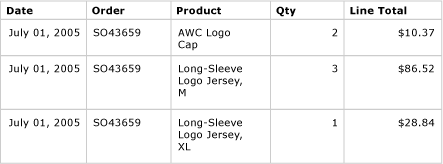
En el menú Archivo , haga clic en Guardar todo para guardar el informe.
Pasos siguientes
Ha aplicado formato correctamente a los encabezados de columna y los valores de moneda y fecha. A continuación, agregará características de agrupación y totales al informe. Vea Lección 6: Agregar agrupación y totales (Reporting Services).
Consulte también
Aplicar formato a números y fechas (Generador de informes y SSRS)
Comportamientos de representación (Generador de informes y SSRS)